منوی سایت
جدیدترین دانلودها
- نرم افزار مدیریت فایروال ویندوز - Windows Firewall Control 6.9.9.8 Windows
- نرم افزار بهینه ساز ویندوز - TweakPower 2.053 Windwos
- مرورگر فایرفاکس (برای ویندوز) - Firefox 125.0 Windows
- نرم افزار پخش فیلم و موسیقی، کا ام پلیر (برای ویندوز) - KMPlayer 4.2.3.11 + 2024.3.28.17 x64 Windows
- نرم افزار ویرایش عکس با هوش مصنوعی (برای اندروید) - SnapEdit Pro 6.1.1 Android
- نرمافزار ویرایش عکس (برای اندروید) - PicsArt Photo Studio 24.7.4 Android
- نرم افزار تقویم فارسی (برای اندروید) - Persian Calendar 9.1.2 Android
- نرم افزار آنتی تروجان و آنتی ویروس (برای اندروید) - Malwarebytes Anti-Malware 5.7.0.297 Android
- نرمافزار همراه من (برای اندروید) - MyMCI 5.11.1 Android
- نرم افزار نقشه ایرانی بلد (برای اندروید) - Balad 4.65.1 Android
Home Group در ویندوز
تازه های این بخش :
آموزش کار با Home Group در ویندوز
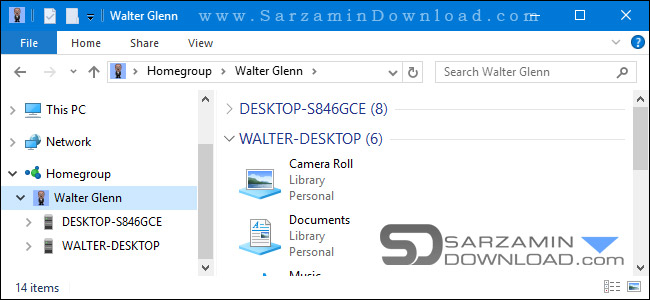
Home Group برای به اشتراک گذاری فایل ها در خانه و یا شرکت های کوچک استفاده می شود. اشتراک گذاری فایل ها بوسیله ی خود ویندوز کار دشواری می باشد، اما از ویندوز 7 به بعد می توانید توسط قابلیت Home Group فایل های خود را با دیگر اعضا خانواده و یا با دوستانتان به اشتراک بگذارید.
در پست قبل به بررسی روش ساخت Home Group پرداختیم. در صورتی که هنوز Home Group خود را ایجاد نکرده اید، این مقاله را مطالعه نمایید. در این مقاله نیز به بررسی امکانات مختلف Home Group خواهیم پرداخت. با سرزمین دانلود همراه باشید.
چگونه وارد یک Home Group از پیش ساخته شویم؟
هنگامی که نرم افزار Home Group را باز می کنید، نرم افزار بطور خودکار به شما اعلام می کند که آیا Home Group از قبل وجود داشته یا خیر. در صورت وجود داشتن Home group مراحل زیر را طی نمایید:
1. گزینه ی Join now را انتخاب کنید.

2. سپس بر روی Next کلیک کنید.
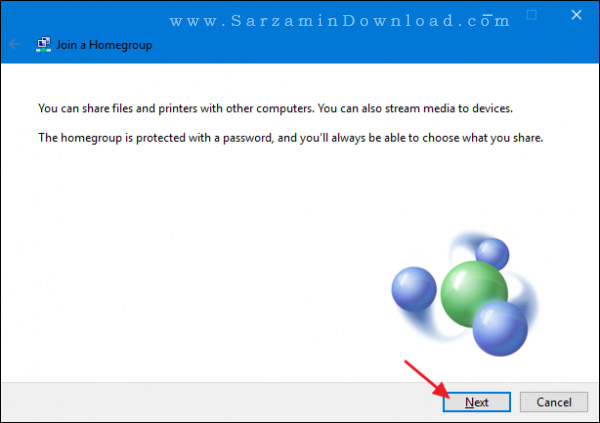
3. تمامی پوشه ها و دستگاه ها نمایش داده می شوند و شما باید در این بخش دسترسی ها را مشخص کنید.

4. رمز عبور را وارد کنید و بر روی Next کلیک نمایید.

5. برای اتمام کار بر روی گزینه ی Finish کلیک کنید.
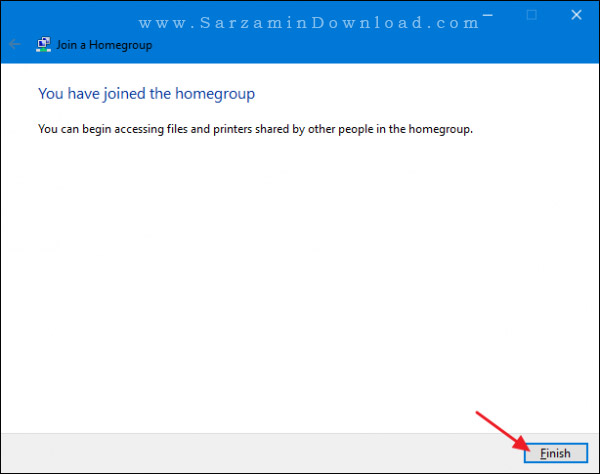
پس از این می توانید فایل منیجر را باز کرده و در بخش مسیریابی گزینه ی Home Group را انتخاب کنید. در اینجا فایل هایی که از طریق سیستم های دیگر به اشتراک گذاشته شده اند را مشاهده نمایید.
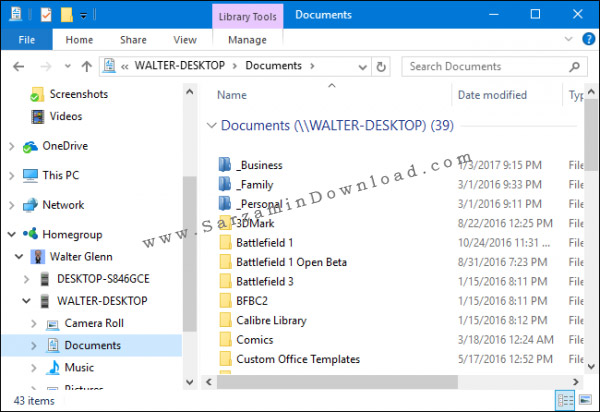
بازیابی رمز عبور Home Group
اگر رمز عبور خود را فراموش کردید بر روی گزینه ی View or print the home group password در پنجره اصلی Home Group کلیک کنید. همچنین می توانید با کلیک بر روی Change the password نسبت به تغییر رمز عبور اقدام کنید. کامپیوتر هایی هم که از قبل عضو Home Group باشند نیاز به وارد کردن دوباره ی رمز عبور ندارند.
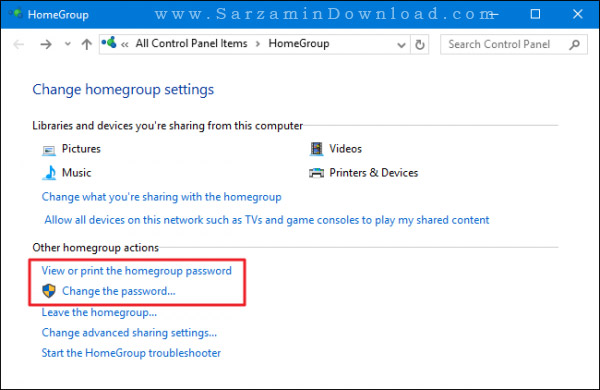
این مطلب مربوط به موضوع Home Group در ویندوز میباشد.
آموزش ساخت Home Group در ویندوز
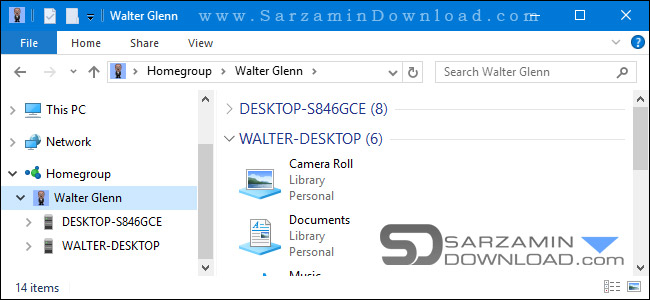
از Home Group برای به اشتراک گذاری فایل ها در خانه و یا شرکت های کوچک استفاده می شود. اشتراک گذاری فایل ها بوسیله ی خود ویندوز کار دشواری می باشد، اما از ویندوز 7 به بعد می توانید توسط قابلیت Home Group فایل های خود را با دیگر اعضا خانواده و یا با دوستانتان به اشتراک بگذارید. از دیگر فابلیت های Home Group می توان به استفاده تمامی اعضای خانواده از یک چاپگر نیز اشاره نمود. با سرزمین دانلود همراه باشید.
روش ساخت Home Group در ویندوز های 7 و 8 و 10
1. منوی استارت را باز کنید. عبارت Home Group را جستجو کرده و برنامه Home Group را اجرا کنید.

2. وقتی برای اولین بار این نرم افزار را اجرا می کنید، ابتدا یک جستجو انجام داده و اگر Home Group از قبل موجود نباشد، نرم افزار پیشنهاد ایجاد یک Home Group جدید را می دهد. بر روی گزینه ی create a home group کلیک کنید.
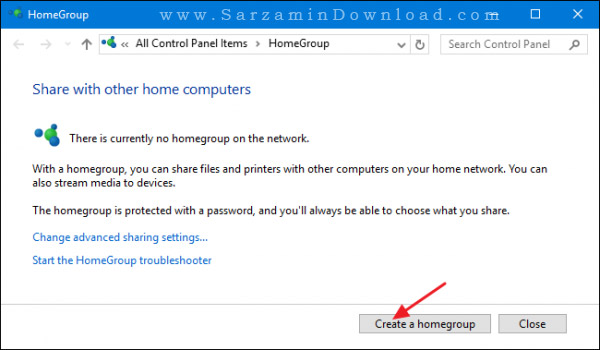
2. در صفحه ی باز شده، بر روی گزینه ی Next را کلیک کنید.

3. در این بخش تمامی پوشه ها و دستگاه ها نمایش داده می شوند و باید برای پوشه های مختلف سطح دسترسی های خود را تعیین نمایید.

4. در بخش بعدی، رمز عبوری برای شما نمایان می شود. دیگر کامپیوتر ها برای ورود به HomeGroup ساخته شده توسط شما باید از این رمز استفاده نماییند.

پس از تنظیم Home Group ممکن است مدتی طول بکشد تا مواردی که انتخاب کردید در شبکه منتشر شود. در نهایت شکل زیر را مشاهده خواهید کرد. که در آن می توانید قایل های به اشتراک گذاشته شده را مشاهده نمایید.

این مطلب مربوط به موضوع Home Group در ویندوز میباشد.
- ابتدا
- قبلی
- 1
- بعدی
- انتها (1)
تازه ترین مقالات
- نحوه افزایش حجم فضای آیکلود
- راهنمای خرید بلیط هواپیما تهران مشهد از قاصدک 24
- چگونه می توانیم از بروز عفونت چشم پیشگیری کنیم؟
- استفاده از ChatGPT به زبان فارسی ممکن شد
- 10 اپلیکیشن زبان انگلیسی برای تقویت لیسنینگ
- محبوب ترین بازی ها برای گوشی های اندروید سامسونگ و شیائومی کدام است؟
- اصلاح سریع و دقیق موی سر و ریش با ماشین اصلاح و ریش تراش Bomidi L1
- قیمت سوئیت اسکای هتل اسپیناس پالاس
- آیا موقعیت مکانی سرور اختصاصی مهم است؟ انتخاب آگاهانه سرو اختصاصی ایران و خارج
- چرا مجبور به خرید مجدد باتری لپ تاپ می شویم؟
 دانلود منیجر
دانلود منیجر  مرورگر اینترنت
مرورگر اینترنت ویندوز
ویندوز فشرده سازی
فشرده سازی پخش آهنگ
پخش آهنگ پخش فیلم
پخش فیلم آنتی ویروس
آنتی ویروس آفیس
آفیس ابزار CD و DVD
ابزار CD و DVD تلگرام ویندوز
تلگرام ویندوز فلش پلیر
فلش پلیر جاوا
جاوا دات نت فریم ورک
دات نت فریم ورک تقویم
تقویم نرم افزار اندروید
نرم افزار اندروید نرم افزار آیفون، iOS
نرم افزار آیفون، iOS